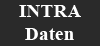Windows Server
Anzeige Filtern:
Windows Server Allgemein
Seit Windows Advanced Server aus den 1990er bis zur heute aktuellen Version
Windows Server 2022 hat dieses Betriebssystem sehr viele Entwicklungsschritte durchlaufen und
aus vielen "Kinderkrankheiten" gelernt.
Mit der Einführung von Active Directory, einem Verzeichnisdienst, war Windows Server auch in grösseren
Netzwerkumgebungen einfach und effizient einsetzbar. (Weitere Informationen zu Active Directory) Diese
Einführung erfolgte mit WIndows Server 2000.
Weitere Dienste folgten und wurden durch Updates und neuen Versionen integriert. Mittlerweile steht mit
Windows Server 2022 ein sehr stabiles Serverbetriebssystem zur Verfügung.
Windows Server 2022 wird in 3 verschiedenen Editionen angeboten.
- Standard
- Datacenter
- Datacenter: Azure Edition
Nachfolgend eine kurze Übersicht dazu:
Standard
Die Standard-Edition ist die wohl am häufigsten eingesetzte Edition. Diese Edition hat keine Einschränkung hinsichtlich der
Benutzeranzahl. Auch der unterstützte Speicher ist mit 48B RAM in Bereichen, die heute kaum erreicht werden k&oml;nnen.
Es gibt nur wenige Anwendungsf&aml;lle, in denen die Standard-Edition nicht ausreicht. Der Hauptgrund, die Standard-Edition nicht
zu verwenden, besteht, wenn Windows-Server als Virtualisierungsplattform verwendet wird. Die Standard-Edition unterstützt nur
2 virtuelle Instanzen.
Auch bei Windows-Cluster besteht diese Einschränkung. Mit der Standard-Edition können nur 2-Node-Cluster erstellt werden.
Datacenter
Die grösste Edition ist die Datacenter-Edition. Der Unterschied zwischen Standard- und Datacenter-Edition ist sehr gering - abgesehen
vom wesentlich höheren Preis.
Einsatz findet die Datacenter-Edition immer in Umgebungen, wo die Virtualisierung mittels Windows erfolgt. Diese Edition kann
unbegrenzt virtuelle Instanzen zur Verfügung stellen. Das maximum wird hier nur durch die Hardware gesetzt. Auch in Cluster-Umgebungen
mit mehr als 2-Nodes, findet die Datacenter-Edition einsatz.
Windows Server Tipps zur Installation
Die Grundinstallation gestaltet sich sehr einfach. Spezielle Installationsspezifische Informationen werden nicht abgefragt.
Erst wenn die benötigten Serverrollen im Anschluss installiert werden, werden ggf. zusätzliche Informationen der Rolle, oder der
Systemumgebung abgefragt.
Wichtig ist lediglich, dass vor der Installation abgeklärt wird, ob die eingesetzte Hardware von Windows-Server unterstützt wird.
Damit böse Überraschungen vermieden werden, sollte nur zertifizierte Hardware eingesetzt werden, bzw. die eingesetzte Hardware sollte
in der HCL (Hardware-Compatibility-List) verzeichnet sein.
Betreffend der eingesetzten Hardware noch ein paar zusätzliche Anregungen. Diese sollten als Ratschläge, nicht jedoch als Dogmen
verstanden werden.:
- Installieren Sie keinen Server mit weniger als 4GB RAM - auch wenn das seitens Microsoft supportet ist.
- Installieren Sie nur dann mehrere Netzwerkkarten, wenn Sie diese auch wirklich benötigen.
- Nutzen Sie wenn möglich Hardware RAID Systeme, statt Windows RAID
- Stellen Sie dem System aussreichend Festplattenspeicher zur Verfügung. In den Empfehlungen von Microsoft wird von mind. 32GB gesprochen. Addieren Sie pro 1GB RAM noch einmal 1.5GB Festplattenspeicher hinzu. Beachten Sie auch, dass sich diese Grössenangabe nur auf das Betriebssystem bezieht. Werden auf dem gleichen Festplattenlaufwerk auch noch Programme installiert, dann muss der dafür notwendige Platz ebenfalls noch addiert werden.
Unmittelbar nach der Installation sollten Sie noch ein paar zusätzliche Einstellungen vornehmen. Auch hier bitte nicht einfach die Vorschläge umsetzen. In manchen Umgebungen machen diese Einstellungen keinen Sinn, oder können sogar kontraproduktiv sein.
- Stellen Sie die Auslagerungsdatei von "Systemverwaltet" auf manuelle Settings um. Dabei kann von folgenden Richtwerten ausgegangen werden.
- Stehen mehere Festplatten zur Verfügung, dass sollte auf der Systemfestplatte die Auslagerungsdatei in der kleinstmöglichen Grösse angelegt werden.
- Die Auslagerungsdatei auf der separaten Festplatte auf den 1.5fachen Wert des vorhandenen RAM einrichten. (Gibt es nur die Systemfestplatte, dann die Auslagerungsdatei auf dieser).
- Stehen mehr als 2 Festplatten für die Auslagerungsdatei zur Verfügung, dann kann die Auslagerungsdatei auf diesen zusätzlichen Festplatten verteilt werden. Eine Auslagerungsdatei sollte jedoch mind. die Grösse des vorhandenen RAM besitzen
- Ab 32GB RAM kann eine Auslagerungsdatei teilweise performancehemmend sein. Wird der RAM im Normalbetrieb des Servers nur zu max. 40% ausgelastet, kann auf die Auslagerungsdatei weitestgehend verzichtet werden. Es ist eine Auslagerungsdatei in der minimalsten Grösse ausreichend.
- Prüfen Sie, ob Updates zur Verfügung stehen und installieren Sie diese noch bevor Sie weitere Konfigurationen vornehmen.
- Stellen Sie unter Systemfehler das vollständige Speicherabbild nur dann ein, wenn Sie mit Systemabstürzen rechnen und die Ursache selbst ermitteln wollen
Windows Server Tipps zum Tuning
Beim Tuning muss zwischen 2 Grundlegenden Arten unterschieden werden.
- Benötigt es eine Leistungsverbesserung beim System
- Benötigt es eine Leistungsverbesserung beim Netzwerk
Klären Sie diese Frage unbedingt ab, bevor Sie versuchen die Leistung zu verbessern.
Tuning-Tipps zur Leistungsverbesserung System
Es gibt sehr viele Faktoren, welche die Performance von Windows negativ beeinflussen können. Benutzen Sie also im ersten
Schritt den Performance-Monitor um sicherzustellen, dass die Geschwindigkeitsprobleme nicht auf Hardware-Ebene bestehen. Also zu
langsame Festplatten, zu wenig RAM etc.
Windows Server Tipps und Ratschläge bei Fehlern
In den nächsten Tagen werden wir Ihnen an dieser Stelle viele wertvolle Tipps zur
Fehlerbeseitigung geben.
Wir freuen uns, wenn Sie uns demnächst wieder besuchen.
"Probleme kann man niemals mit derselben Denkweise lösen, durch die sie entstanden sind."
- Albert Einstein